บทที่ 4 แปลงฐานข้อมูล MS Access ไปเป็น ฐานข้อมูลบน อีมูเลเตอร์ (Emulator)
จากบทที่ผ่านมา ผมได้กล่าวถึงวิธีในการนำเข้าฐานข้อมูลที่คุณมีอยู่ ซึ่งเป็น MS Access ไปเป็นฐานข้อมูลสำหรับ Pocket PC (Pocket Access Database) ที่มีนามสกลุลเป็น .CDB โดยอาศัยโปรแกรม MS ActiveSynce เป็นหลักในการดำเนินการ เพื่อนำเข้าไฟล์ของฐานข้อมูล ไปยังเครื่อง Pocket PC
แต่สำหรับในเนื้อหาต่อไปนี้ จะเป็นกระบวนการในการแปลงไฟล์ ฐานข้อมูล Microsoft Access ไปยัง อีมูเลเตอร์ ซึ่งในการทำงานจะอาศัยการทำงาน 2 ส่วน คือ
- ส่วนของการแปลงไฟล์ *.mdb ไปเป็น *.tdb
- ส่วนของการแปลงไฟล์ *.tdb ไปเป็น *.cdb
โดยในการแปลงจะอาศัยโปรแกรมแปลง ซึ่งคุณจะต้องดาว์นโหลด ได้จาก
 convert_MDB_to_CDB_format convert_MDB_to_CDB_format
ขั้นตอนในการแปลงไฟล์ *.mdb ไปเป็น *.tdb มีดังนี้
- คลี่ไฟล์ convert_MDB_to_CDB_format.zip ออกมา คุณจะได้ไฟล์ MDBtoTDB.exe และ TDBtoCDB.vb
- ดับเบิลคลิ้กไฟล์ MDBtoTDB.exe จะปรากฏหน้าต่าง Mdb to Emulator
- คลิกปุ่ม Select DB.. และทำการเลิกฐานข้อมูล MS Access ที่ต้องการ ดังรูป
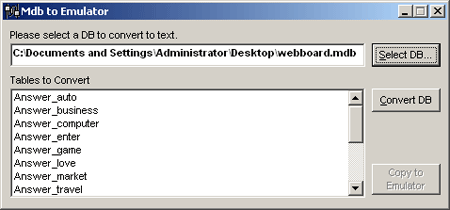
รูปแสดง โปรแกรม Mdb to Emulator
- คลิกปุ่ม Convert DB เพื่อแปลงไฟล์ *.mdb ไปเป็น *.tdb ในที่นี้ผมจะได้ไฟล์ webboard.tdb ดังรูป
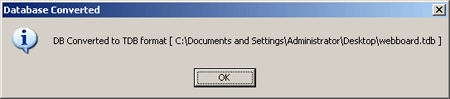
รูปแสดงผลการแปลงไฟล์ฐานข้อมูล
ขั้นตอนในการนำเข้าไฟล์ *.tdb และโปรแกรมTDBtoCDB.vb เข้าไปใน อีมูเลเตอร์ มีดังนี้
- ทำการเปิดโปรแกรม Microsoft embedded visual basic
- คลิกเลือกเมนู Tools->Remote Tools->File Viewer... จะปรากฏหน้าต่างของ Windwos CE Remote File Viewer ที่เราจะสร้างการติดต่อกับ Emulator เพื่อส่งไฟล์ เข้าไปยัง Emulator
- ทำการติดต่อกับ Emulator ผ่านทาง ปุ่ม Add Connection บน Toolbar หรือคลิกเลือกที่ เมนู Connection->Add Connection
- จะปรากฎหน้าต่าง Select a Windows CE Device ให้ทำการเลือก Pocket PC 2002 Emulation แล้วคลิกปุ่ม OK
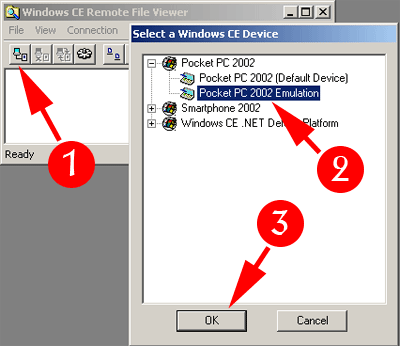
รูปแสดง การเรียกใช้ File Viewer เพื่อติดต่อกับ Emulator
- จะปรากฏผลการติดต่อของ File Viewer กับ Emulator ดังรูป
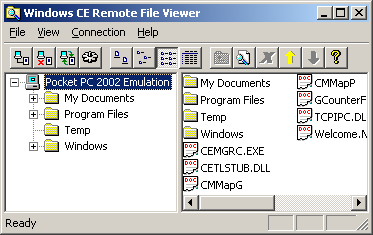
รูปแสดง ผลการติดต่อระหว่าง File Viewer และ Emulator
- คลิกเลือกที่ \My Documents จากรายการของ File Viewer แล้วคลิกที่ปุ่มลูกศรชี้ขี้น สีเหลือง
- ที่หน้าต่าง Export File ให้ทำการเลือกไฟล์ *.tdb ที่คุณได้จากการแปลงจากขั้นตอนแรกๆ ในตัวอย่างนี้คือไฟล์ webboard.tdb
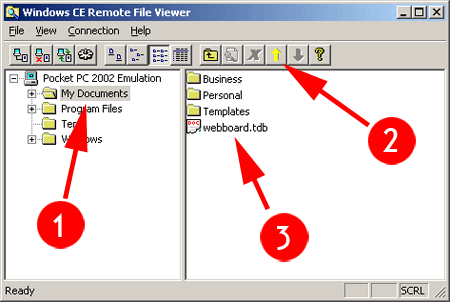
รูปแสดง การนำเข้าไฟล์
- คลิกเลือกที่ \Windows\Start Menu จากรายการของ File Viewer แล้วคลิกที่ปุ่มลูกศรชี้ขี้น สีเหลือง
- ที่หน้าต่าง Export File ให้ทำการเลือกไฟล์ TDBtoCDB.vb ซึ่งจะถูกใช้เป็นโปรแกรมในการแปลงไฟล์ *.tdb ไปเป็นไฟล์ *.cdb
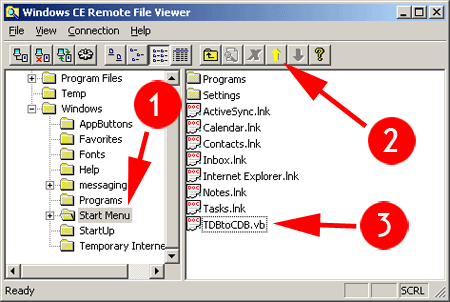
รูปแสดง การนำเข้าไฟล์
- ขณะนี้คุณจะมีรายการของโปรแกรม TDBtoCDB อยู่ในเมนูของอีมูเลเตอร์
- คลิกเลือก TDBtoCDB จากรายการโปรแกรมบนเมนูของอีมูเลเตอร์
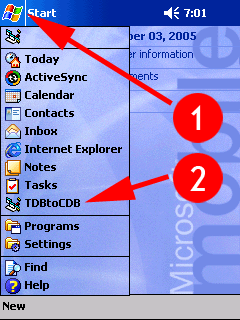
รูปแสดง การเปิดโปรแกรม TDBtoCDB
- จะปรากฏหน้าต่างของโปรแกรมขึ้นมา (หากมีการแจ้งข้อผิดพลาดไม่สามารถเปิดใช้งานโปรแกรมได้ ให้คุณทำการติดตั้ง คอนโทรลทั้งหมด ทุกรายการ โดยสามารถศึกษาวิธีการได้จาก ภาคผนวก )
- คลิกปุ่ม Select TDB...
- คลิกเลือกไฟล์ *.tdb ที่คุณได้นำเข้ามา ซึ่งในที่นี้คือ webboard.tdb ดังรูป
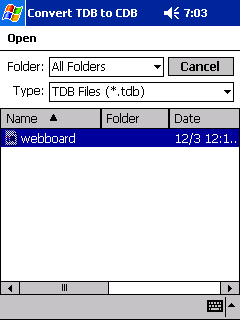
รูปแสดงการเลือกไฟล์ *.tdb
- ที่หน้าต่างหลัก ให้คลิกปุ่ม Create Tables... จะมีการแปลไฟล์ *.tdb ที่ได้เลือกไว้ ไปเป็นไฟล์ *.cdb
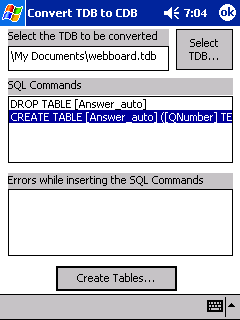
รูปแสดงหน้าต่างสำหรับการแปลงไฟล์ฐานข้อมูล
- ทำการตรวจสอบไฟล์ที่ได้ ผ่านทางโปรแกรม Windows CE Remote File Viewer ที่คุณได้เปิดไว้แล้ว โดยคลิกเลือกที่ \My Documents
- คลิกปุ่ม Refresh Selections จะมีการแสดงรายการไฟล์ *.cdb ที่ได้แปลงแล้วทางด้านซ้ายมือ ดังรูป
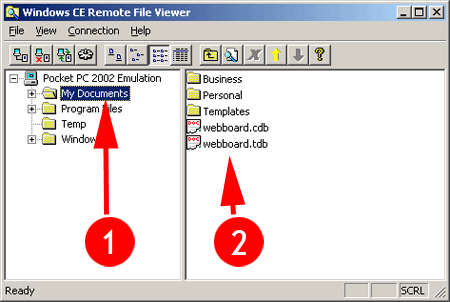
รูปแสดงรายการไฟล์บนอีมูเลเตอร์
- จากนั้นคุณสามารถนำไฟล์ *.cdb ที่ได้ มาพัฒนาร่วมกับโปรแกรมที่จะถูกพัฒนาขึ้นบน eVB ได้ต่อไป
|